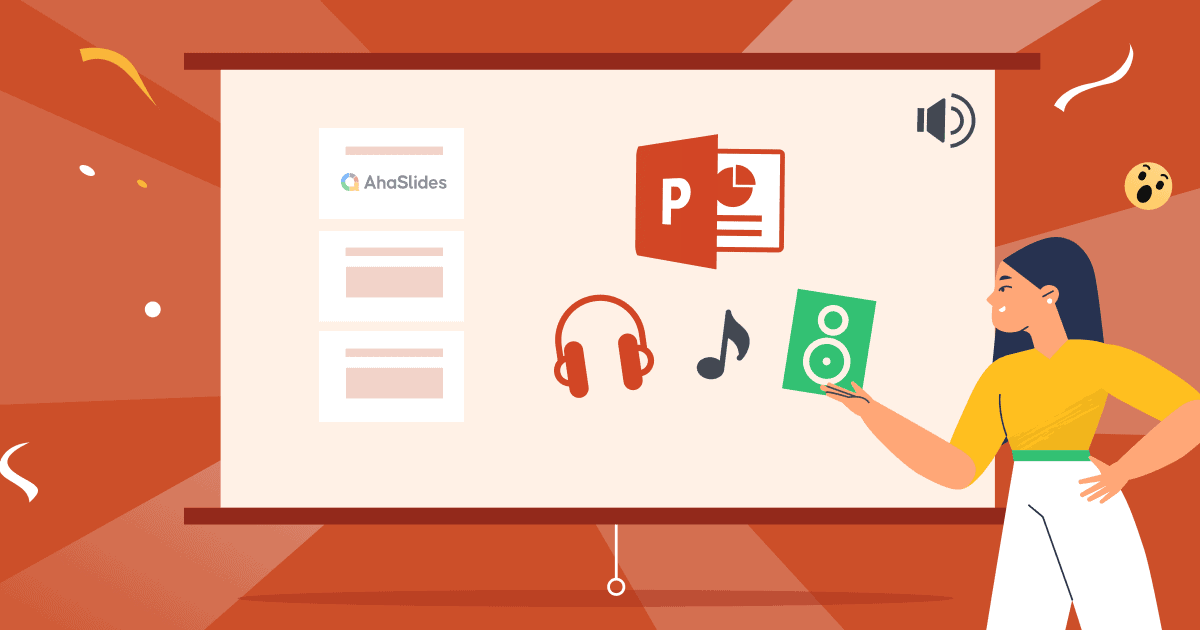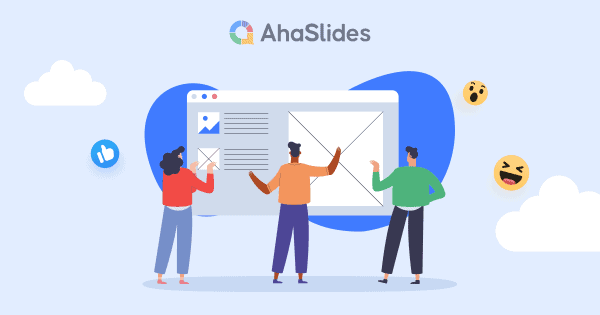Είναι δυνατή η προσθήκη μουσικής στο PowerPoint; Πώς να βάλετε ένα τραγούδι στο powerpoint; Πώς να προσθέσετε μουσική σε ένα PPT γρήγορα και άνετα;
Το PowerPoint είναι ένα από τα πιο δημοφιλή εργαλεία παρουσίασης παγκοσμίως, που χρησιμοποιείται ευρέως για δραστηριότητες στην τάξη, συνέδρια, επαγγελματικές συναντήσεις, εργαστήρια και άλλα. Μια παρουσίαση είναι επιτυχημένη καθώς μπορεί να προσελκύσει το κοινό κατά τη μετάδοση πληροφοριών.
Η οπτική τέχνη, η μουσική, τα γραφικά, τα μιμίδια και οι σημειώσεις ομιλητών,… είναι απαραίτητα συμπληρώματα που συμβάλλουν στην επιτυχία της παρουσίασης. Στο προηγούμενο άρθρο, παρουσιάσαμε πώς να προσθέσετε σημειώσεις σε διαφάνειες. Έτσι, ήρθε η ώρα να μάθετε πώς να προσθέτετε μουσική σε ένα PPT.
| Πόσα τραγούδια πρέπει να παίξω κατά τη διάρκεια μιας 10λεπτης παρουσίασης; | Μέγιστο 2 |
| Τι είδους μουσική υπόκρουσης ppt πρέπει να χρησιμοποιώ κατά την ομιλία; | Instrumental, Χωρίς στίχους |
| Πότε πρέπει να παίζω μουσική κατά την παρουσίαση; | Ώρα έναρξης, λήξης και διάλειμμα |
Πίνακας περιεχομένων

Γιατί είναι σημαντική η προσθήκη μουσικής σε ένα PPT;
Η μουσική μπορεί να κάνει μια παρουσίαση καλύτερη. Σύμφωνα με τους ειδικούς, η αποτελεσματική εμπλοκή των ακροατών σε όλη την παρουσίαση εμπλέκει το συναίσθημα και τη σκέψη τους. Η μουσική είναι ένας καλύτερος τρόπος για να τονώσει και να φωτίσει τον εγκέφαλό τους.
Σύμφωνα με Ψυχολογία Σήμερα, η τυχαία επιλογή μουσικής επηρεάζει έντονα την αύξηση της ντοπαμίνης. Η προσεκτική ενσωμάτωση τραγουδιών και στυλ μουσικής για την παρουσίασή σας μπορεί να σας βοηθήσει να προσελκύσετε περισσότερη προσοχή και να βελτιώσετε την απορρόφηση της γνώσης.
Πώς να προσθέσετε μουσική σε ένα PPT;
Πώς να προσθέσετε μουσική σε ένα PPT – Μουσική φόντου
Μπορείτε να αναπαράγετε ένα τραγούδι στις διαφάνειές σας γρήγορα και αυτόματα σε μερικά βήματα:
- Στις Κύριο θέμα καρτέλα, επιλέξτε Ήχουκαι μετά κάντε κλικ στο Ήχος στον υπολογιστή μου
- Περιηγηθείτε στο αρχείο μουσικής που έχετε ήδη ετοιμάσει και, στη συνέχεια, επιλέξτε Κύριο θέμα.
- Στις Αναπαραγωγή καρτέλα, υπάρχουν δύο επιλογές. Επιλέγω Παίξτε στο παρασκήνιο εάν θέλετε να αναπαράγετε μουσική αυτόματα από την αρχή έως το τέλος ή επιλέξτε Χωρίς στυλ αν θέλετε να παίξετε τη μουσική όταν θέλετε με ένα κουμπί.

Να είστε διαδραστικός με το AhaSlides
Εκτός από τη μουσική, ας προσθέσουμε διαδραστικά κουίζ, σύννεφο λέξεων και ζωντανή δημοσκόπηση στο Powerpoint σας. Εγγραφείτε δωρεάν και δείτε τις διαδραστικές διαφάνειες από τη βιβλιοθήκη προτύπων!
🚀 Στα σύννεφα ☁️
🎊 Ρίξτε μια ματιά στο AhaSlides – Επέκταση για το Powerpoint
Πώς να προσθέσετε μουσική σε ένα PPT - Ηχητικά εφέ
Λοιπόν, πώς να εισάγετε μουσική στο powerpoint; Ίσως αναρωτιέστε εάν το PowerPoint προσφέρει δωρεάν ηχητικά εφέ και πώς να προσθέσετε ηχητικά εφέ στις διαφάνειές σας. Μην ανησυχείτε, είναι απλά ένα κομμάτι κέικ.
- Στην αρχή, μην ξεχάσετε να ρυθμίσετε τη λειτουργία Animation. Επιλέξτε το κείμενο/αντικείμενο, κάντε κλικ στο «Κινούμενα σχέδια» και επιλέξτε το επιθυμητό εφέ.
- Μεταβείτε στο "Παράθυρο κινούμενων εικόνων". Στη συνέχεια, αναζητήστε το κάτω βέλος στο μενού στα δεξιά και κάντε κλικ στο "Επιλογές εφέ"
- Υπάρχει ένα επόμενο αναδυόμενο παράθυρο στο οποίο μπορείτε να επιλέξετε τα ενσωματωμένα ηχητικά εφέ που θα ενσωματωθούν στο κινούμενο κείμενο/αντικείμενό σας, το χρονισμό και τις πρόσθετες ρυθμίσεις.
- Εάν θέλετε να παίξετε τα ηχητικά εφέ σας, επιλέξτε "Άλλος ήχος" στο αναπτυσσόμενο μενού και περιηγηθείτε στο αρχείο ήχου από τον υπολογιστή σας.
Πώς να προσθέσετε μουσική σε ένα PPT – ενσωμάτωση μουσικής από υπηρεσίες ροής
Καθώς πολλές διαδικτυακές υπηρεσίες ροής απαιτούν από εσάς να πληρώσετε συνδρομή για να αποφύγετε ενοχλητικές διαφημίσεις, μπορείτε να επιλέξετε να παίξετε μουσική στο διαδίκτυο ή να την κατεβάσετε ως Mp3 και να την εισαγάγετε στις διαφάνειές σας με τα ακόλουθα βήματα:
- Κάντε κλικ στην καρτέλα «Εισαγωγή» και μετά «Ήχος».
- Επιλέξτε «Online Audio/Video» από το αναπτυσσόμενο μενού.
- Επικολλήστε τον σύνδεσμο προς το τραγούδι που αντιγράψατε νωρίτερα στο πεδίο "Από μια διεύθυνση URL" και κάντε κλικ στο "Εισαγωγή".
- Το PowerPoint θα προσθέσει τη μουσική στη διαφάνειά σας και μπορείτε να προσαρμόσετε τις επιλογές αναπαραγωγής στην καρτέλα Εργαλεία ήχου που εμφανίζεται όταν επιλέγετε το αρχείο ήχου.
Συμβουλές: Μπορείτε επίσης να χρησιμοποιήσετε ένα διαδικτυακό εργαλείο παρουσίασης για να προσαρμόσετε το PPT σας και να εισαγάγετε μουσική. Δείτε το στο επόμενο μέρος.
Πώς να προσθέσετε μουσική σε ένα PPT – Μερικές χρήσιμες συμβουλές για εσάς
- Εάν θέλετε να αναπαράγετε τυχαία μια σειρά τραγουδιών σε όλη την παρουσίασή σας μέχρι να ολοκληρωθεί, μπορείτε να τακτοποιήσετε το τραγούδι σε διαφορετικές διαφάνειες ή να χρησιμοποιήσετε εφαρμογές τρίτων.
- Μπορείτε εύκολα να περικόψετε τον ήχο απευθείας σε διαφάνειες PPT για να αφαιρέσετε το περιττό μέρος της μουσικής.
- Μπορείτε να επιλέξετε το εφέ Fade στις επιλογές Fade Duration για να ορίσετε τους χρόνους fade-in και fade-out.
- Προετοιμάστε τον τύπο Mp3 εκ των προτέρων.
- Αλλάξτε το εικονίδιο ήχου για να κάνετε τη διαφάνειά σας να φαίνεται πιο φυσική και οργανωμένη.
Εναλλακτικοί τρόποι προσθήκης μουσικής σε PPT
Η εισαγωγή μουσικής στο PowerPoint μπορεί να μην είναι ο μόνος τρόπος για να κάνετε την παρουσίασή σας πιο αποτελεσματική. Υπάρχουν διάφοροι τρόποι για να δημιουργήστε ένα διαδραστικό PowerPoint με ένα διαδικτυακό εργαλείο όπως το AhaSlides.
Μπορείτε να προσαρμόσετε ελεύθερα το περιεχόμενο και τη μουσική της διαφάνειας στην εφαρμογή AhaSlides. Με μια εύχρηστη διεπαφή, δεν θα σας πάρει πολύ χρόνο για να συνηθίσετε την εφαρμογή. Μπορείτε να οργανώσετε μουσικά παιχνίδια για να διασκεδάσετε σε διάφορες περιστάσεις και εκδηλώσεις, όπως πάρτι τάξης, συγκρότηση ομάδας, παγοθραυστικά συναντήσεων ομάδας και πολλά άλλα.
AhaSlides είναι μια συνεργασία με το PowerPoint, ώστε να μπορείτε να σχεδιάζετε άνετα την παρουσίασή σας AhaSlides πρότυπα και ενσωματώστε τα απευθείας στο PowerPoint.

Βασικές τακτικές
Λοιπόν, ξέρετε πώς να προσθέσετε μουσική σε ένα PPT; Συνοψίζοντας, η εισαγωγή ορισμένων τραγουδιών ή ηχητικών εφέ στις διαφάνειές σας είναι ευεργετική. Ωστόσο, η παρουσίαση των ιδεών σας μέσω PPT χρειάζεται κάτι περισσότερο από αυτό. η μουσική είναι μόνο ένα μέρος. Θα πρέπει να συνδυάσετε με άλλα στοιχεία για να διασφαλίσετε ότι η παρουσίασή σας λειτουργεί και επιτυγχάνει το καλύτερο αποτέλεσμα.
Με πολλά εξαιρετικά χαρακτηριστικά, AhaSlides μπορεί να είναι η καλύτερη επιλογή σας για να αναβαθμίσετε την παρουσίασή σας στο επόμενο επίπεδο.
🎊 Μάθετε περισσότερα: AI Online Quiz Creator | Κάντε τα Κουίζ ζωντανά
Συχνές Ερωτήσεις
Γιατί να προσθέσω μουσική σε ένα Powerpoint;
Για να γίνει η παρουσίαση πιο ελκυστική και πιο κατανοητή. Καθώς το σωστό ηχητικό κομμάτι θα βοηθούσε τους συμμετέχοντες να εστιάσουν καλύτερα στο περιεχόμενο.
Τι είδους μουσική πρέπει να παίξω στην παρουσίαση;
Ανάλογα με το σενάριο, αλλά θα πρέπει να χρησιμοποιήσετε αντανακλαστική μουσική για συναισθηματικά ή σοβαρά θέματα ή θετική ή αισιόδοξη μουσική για να δημιουργήσετε μια πιο ανάλαφρη διάθεση
Λίστα μουσικής παρουσίασης ppt πρέπει να συμπεριλάβω στην παρουσίασή μου;
Ενόργανη μουσική υπόκρουση, αισιόδοξα και ενεργητικά κομμάτια, θεματική μουσική, κλασική μουσική, τζαζ και μπλουζ, ήχοι της φύσης, κινηματογραφικές παρτιτούρες, λαϊκή και παγκόσμια μουσική, κινητήρια και εμπνευσμένη μουσική, ηχητικά εφέ και μερικές φορές έργα σιωπής! Μην αισθάνεστε υποχρεωμένοι να προσθέσετε μουσική σε κάθε διαφάνεια. χρησιμοποιήστε το στρατηγικά όταν ενισχύει το μήνυμα.